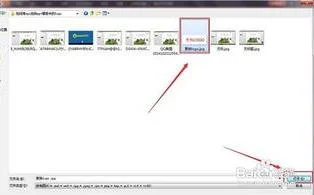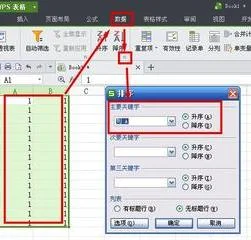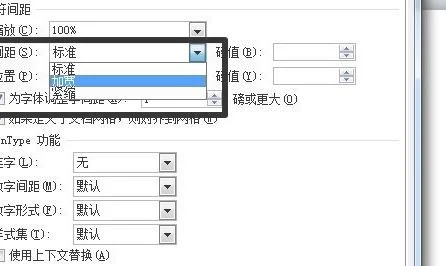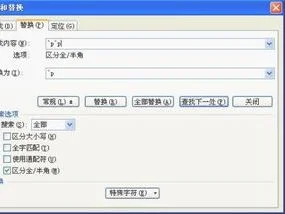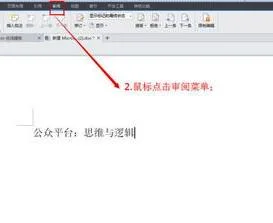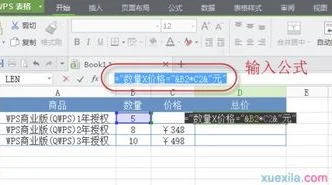1.wps文字打印区域设置 WPS怎么设置打印隐藏文字
1、在WPS文字中打开一篇已经隐藏好了答案的试题文档,把鼠标切换到功能区的“工具”选项卡,在弹出的下拉菜单中选择“选型”命令;
2、在弹出的“选项”的对话框中选择左侧菜单中的“打印”选项,在右侧“打印文档的附加信息”区域找到“隐藏文字”,单击其下放的下拉按钮,在弹出的下拉菜单中选择“不打印隐藏文字”命令,然后单击“确定”即可;
提示:在以上操作的基础上,首先要保证文档中有被隐藏的文字,相信进行完上述的操作,你一定会打印出一份完美的试题的。
2.WPS表格怎样取消打印区域
以WPS2010为例
方法1、
菜单,文件,打印区域,取消打印区域
方法2、
页面布局,打印区域,取消打印区域
3.WPS表格如何快速隐藏不使用的区域
在自动化办公中,如果希望在WPS表格中只显示指定的部分区域,其余部分设置为隐藏,则需要多次使用行隐藏和列隐藏命令。
作为办公高手,可以用VBA代码将选中的连续区域以外的区域一次性全部隐藏。 第一步,制作文档。
打开WPS表格 2009(在线文档公测版),新建一个空白文档,在一些区域输入数字,作为使用区域。 第二步,点击“工具”—“宏”—“创建”新宏。
第三步,在Microsoft Visual Basic 中输入或复制下列代码。 Sub HiddenSurroundRange() Dim CelFirst As Range, CelLast As Range If Not Selection Is Nothing Then With Selection '当前选中区域的第一个单元格 Set CelFirst = .Cells(1) '当前选中区域的最后一个单元格 Set CelLast = .Cells(.Cells.Count) End With If CelFirst.Address "$A$1" Then '蓝色区域 With Range([a1], CelFirst.Offset(IIf(CelFirst.Row = 1, 0, -1), IIf(CelFirst.Column = 1, 0, -1))) '如果当前选中区域不包括第一行,则隐藏蓝色区域所在的行 If CelFirst.Row 1 Then .EntireRow.Hidden = True '如果当前选中区域不包括第一列,则隐藏蓝色区域所在的列 If CelFirst.Column 1 Then .EntireColumn.Hidden = True End With End If If CelLast.Address "$IV$65536" Then '与上面类似处理绿色区域 With Range(CelLast.Offset(IIf(CelLast.Row = 65536, 0, 1), IIf(CelLast.Column = 256, 0, 1)), [IV65536]) If CelLast.Row 65536 Then .EntireRow.Hidden = True If CelLast.Column 256 Then .EntireColumn.Hidden = True End With End If End If End Sub 第四步,执行“视图—工具—控件工具箱”,单击“按钮”,选择合适的位置插入一个悬浮的“隐藏”按钮,为它指定HiddenSurroundRange宏。
第五步,选定使用区域,点击“隐藏”按钮,使用区域以外的区域一次性全部隐藏。 小提示:WPS默认安装没有VBA环境,也无法使用宏功能,若要实现教程所述功能,需要另外安装VBA,WPS office在线文档公测版可以共享文档,只要有邮箱,就可以共享VBA文档,免去寻觅、下载之苦。
另外, 由于实例中运用了“宏”,在打开该文件时要启用宏。